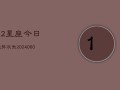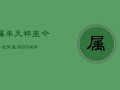怎么查硬盘内存大小啊(快速了解你的电脑存储容量)
- 命运多舛
- 1年前
- 126
在使用电脑的过程中,我们经常需要查看硬盘内存的大小,以便更好地管理电脑存储空间。对于一些不太熟悉电脑的人来说,如何查看硬盘内存大小可能会比较困难。本文将为大家介绍几种简单易懂的方法,帮助大家快速了解自己电脑的存储容量。
一、查看硬盘内存大小的方法

1.1查看“我的电脑”属性
在Windows操作系统中,我们可以通过查看“我的电脑”属性来了解硬盘内存的大小。具体操作步骤如下:
1.右键单击“我的电脑”图标,选择“属性”选项。
2.在弹出的窗口中,可以看到“系统”信息,包括“计算机名称、处理器、安装内存(RAM)”等信息。
3.在“系统”信息下方,可以看到“计算机”信息,包括“硬件、设备管理器、系统设置”等选项。
4.点击“硬件”选项,可以看到“设备管理器”和“设备和打印机”等选项。
5.在“设备管理器”中,可以看到计算机的硬件设备,包括硬盘、显卡、声卡等。
6.右键单击硬盘设备,选择“属性”选项,可以看到硬盘的详细信息,包括硬盘容量、已用空间、可用空间等。
1.2使用磁盘管理工具
除了查看“我的电脑”属性外,我们还可以使用Windows自带的磁盘管理工具来查看硬盘内存的大小。具体操作步骤如下:
1.打开“计算机管理”窗口,可以通过以下两种方式打开:
-右键单击“我的电脑”图标,选择“管理”选项,打开“计算机管理”窗口。
-在“控制面板”中选择“管理工具”,打开“计算机管理”窗口。
2.在“计算机管理”窗口中,选择“磁盘管理”选项。
3.在“磁盘管理”中,可以看到计算机中所有的硬盘分区,包括主分区、相关分区、逻辑分区等。
4.右键单击硬盘分区,选择“属性”选项,可以看到硬盘分区的详细信息,包括分区大小、已用空间、可用空间等。
二、如何管理硬盘内存

了解硬盘内存大小后,我们还需要学会如何管理硬盘内存,以充分利用电脑的存储空间。以下是几种常见的硬盘内存管理方法:
2.1清理垃圾文件
在使用电脑的过程中,我们会产生很多垃圾文件,如临时文件、回收站文件、浏览器缓存等。这些文件会占用硬盘空间,导致硬盘内存不足。我们需要定期清理这些垃圾文件,以释放硬盘空间。
在Windows操作系统中,我们可以使用系统自带的“磁盘清理”工具来清理垃圾文件。具体操作步骤如下:
1.打开“计算机”窗口,右键单击需要清理的硬盘分区,选择“属性”选项。
2.在“属性”窗口中,选择“磁盘清理”选项。
3.在“磁盘清理”窗口中,系统会自动扫描硬盘分区中的垃圾文件,并列出可以清理的文件类型。
4.勾选需要清理的文件类型,点击“确定”按钮,系统会自动清理这些文件。
2.2卸载不需要的程序
在使用电脑的过程中,我们可能会安装很多程序,有些程序可能已经不再需要了,却仍然占用着硬盘空间。我们需要定期卸载不需要的程序,以释放硬盘空间。
在Windows操作系统中,我们可以使用系统自带的“程序和功能”工具来卸载程序。具体操作步骤如下:
1.打开“控制面板”,选择“程序”选项。
2.在“程序”窗口中,选择“程序和功能”选项。
3.在“程序和功能”窗口中,可以看到计算机中已安装的所有程序。
4.找到需要卸载的程序,右键单击该程序,选择“卸载”选项。
5.按照提示完成程序的卸载。
2.3移动大文件
有些大文件,如电影、音乐等,可能会占用很大的硬盘空间。如果这些文件不经常使用,我们可以将它们移动到外部硬盘或云存储中,以释放硬盘空间。
在Windows操作系统中,我们可以使用“剪切”和“粘贴”命令来移动文件。具体操作步骤如下:
1.打开“计算机”窗口,找到需要移动的文件。
2.右键单击该文件,选择“剪切”选项。
3.打开外部硬盘或云存储,右键单击空白处,选择“粘贴”选项。
4.系统会自动将文件移动到外部硬盘或云存储中。
2.4压缩文件
有些文件,如文档、图片等,可能会占用很大的硬盘空间。如果这些文件不经常使用,我们可以将它们压缩成ZIP或RAR格式,以减小文件大小,释放硬盘空间。
在Windows操作系统中,我们可以使用系统自带的“压缩文件夹”工具来压缩文件。具体操作步骤如下:
1.打开“计算机”窗口,找到需要压缩的文件。
2.右键单击该文件,选择“发送到”选项,再选择“压缩(缩小)文件夹”选项。
3.系统会自动创建一个压缩文件夹,并将文件压缩到该文件夹中。
4.可以将压缩文件夹移动到外部硬盘或云存储中,以释放硬盘空间。

通过本文的介绍,我们可以了解到如何快速查看电脑的硬盘内存大小,并学会了几种常见的硬盘内存管理方法。在日常使用电脑的过程中,我们需要定期清理垃圾文件、卸载不需要的程序、移动大文件、压缩文件等,以充分利用电脑的存储空间,保证电脑的正常运行。